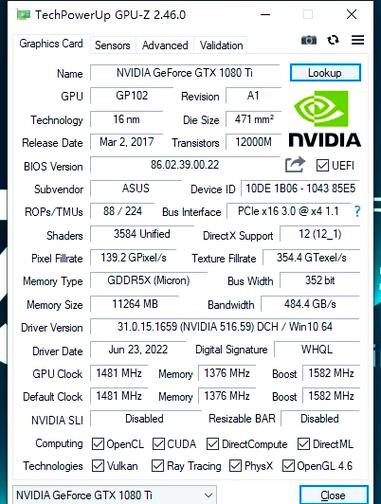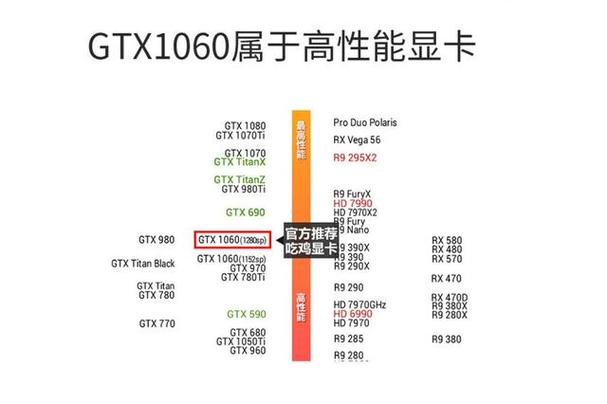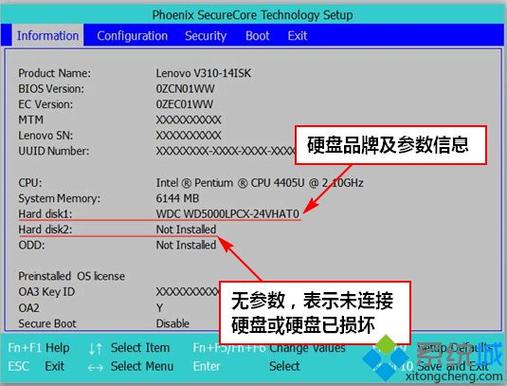Hitachi IDE硬盘的跳线设置主要用于设定硬盘在IDE通道中的工作模式与状态,这一配置对硬盘在电脑中的正常运行和性能有着直接的影响。下面,我们将对这一设置在不同方面的具体细节进行逐一详述。
跳线简介
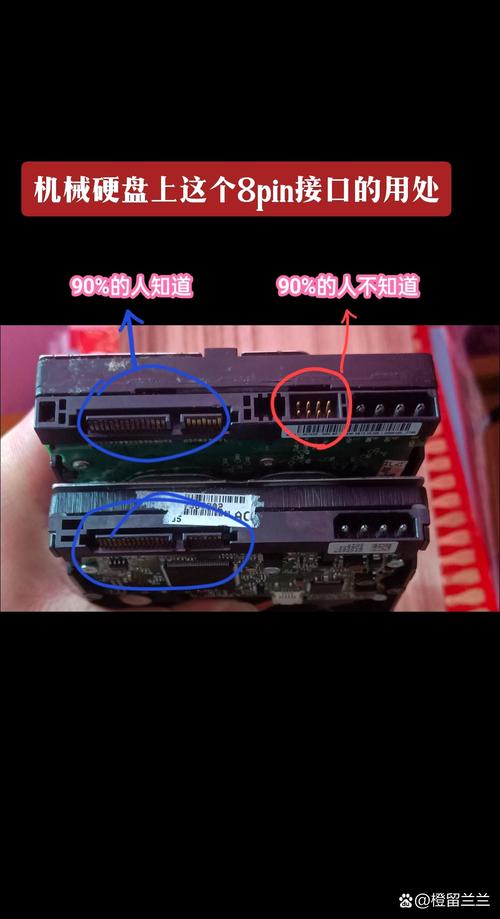
IDE设备在连接主板或IDE扩展设备时,需使用一条特定的IDE排线。该排线中的跳线用于确定硬盘的连接身份和传输模式。若跳线设置有误,电脑可能无法正确识别硬盘。一般情况下,跳线安置在硬盘的侧边,那里分布着若干针脚和一至数个可拆卸的小塑料帽。在调整硬盘跳线时,必须使用这些塑料帽来对不同的针脚组合进行遮挡,从而达成多样化的配置目标。
Master设置

将日立IDE硬盘设置为首要盘,需遵照硬盘标签上“Master”的指示,准确连接跳线帽。作为主盘,硬盘具备优先操控的权力,能迅速响应主机指令。在单一硬盘的配置下,通常都会将硬盘设为首选。至于多硬盘系统,主盘通常负责安装操作系统或应用软件,以此保障系统的稳定和高效运行。
Slave设置

作为从属设备,它需借助跳线帽与标注为“从盘”的引脚相连接。从盘是辅助主盘运作的硬盘装置,它没有优先执行命令的权限,必须等待主盘的任务完成后,才有机会做出响应。在使用时,若有多块硬盘连接至同一个IDE通道,系统会以主盘为中心,而从盘则负责协助存储数据、安装额外软件等任务。
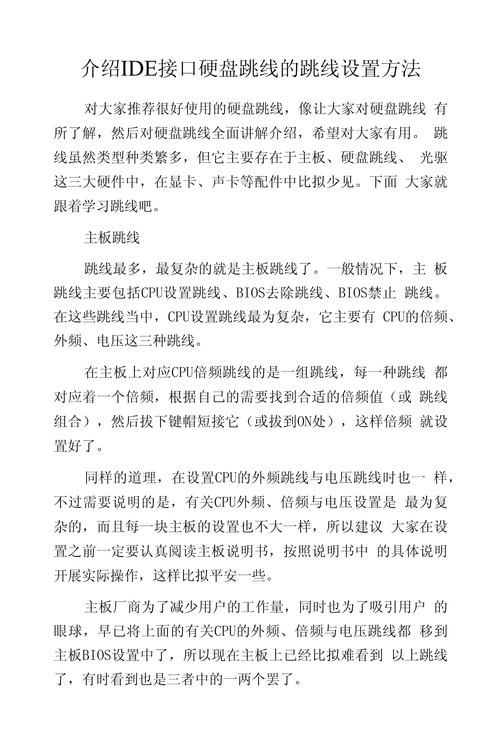
Cable Select设置

某些日立IDE硬盘拥有自动选择电缆的功能。在这种配置中,硬盘会根据其在IDE排线上的具体位置来决定是作为主盘还是从盘。排在排线末端的硬盘被认为是主盘,而连接在中间接口的硬盘则被视为从盘。采用这种配置能够省去手动调整跳线的麻烦,特别适合那些不打算深入研究跳线细节,却希望硬盘能够迅速启动的用户。
注意事项

操作前请确保电源已断开,以避免触电或硬盘损坏。在设置跳线时,必须仔细阅读硬盘标签和说明书,防止操作错误。跳线调整完成之后,要仔细检查所有连接是否牢固,例如IDE线是否插得牢固、电源线是否连接正确。若发现异常,需核对跳线设置是否正确,并按照规范流程重新调整。
常见问题解决
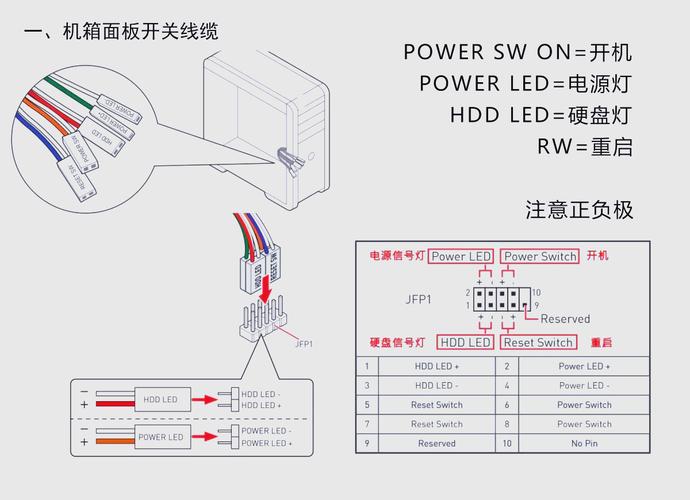
完成前面提到的步骤后,电脑依旧无法识别硬盘,这可能是跳线出现了短路的情况,可以试着取下跳线帽,并按照规定重新连接。还有可能是IDE排线已经损坏,可以尝试更换一条新的排线进行测试。另外,硬盘本身也可能出现故障,建议联系专业人员进行检测和维修。遇到这些问题时,不必过分担忧,通常只要按照正确的步骤操作,问题就能得到解决。

掌握这些跳线设置,你对于如何调整日立IDE硬盘的跳线方法应该有了更清晰的理解。若觉得这些信息对你有益,请不要忘记点赞并分享给他人。